آموزش رایگان تری دی مکس 3 : دستور Loft در تریدی مکس

دستور Loft در تریدی مکس ، تری دی مکس یک نرم افزار مدلسازی سه بعدی است که برای مدلسازی کارهای حرفه ای مورد استفاده قرار میگیرد. تریدی مکس دستورهای متفاوتی برای طراحی مدلسازی سه بعدی دارد.
Loft یکی از آن دستوراتی است که به ما کمک می کند از هرشیء خاصی شکل سه بعدی ایجاد کنیم در این آموزش چگونگی مدیریت پارامترها برای ساخت اشیا سه بعدی توسط دستور loft را یاد میگیرید.
دستور Loft در تریدی مکس :
گام اول : برای شروع ابتدا در صفحه Create روی نماد shape کلیک کرده وline را انتخاب کنید ودر هر یک از ویوهای تریدی مکس یک لاین ترسیم کنید.
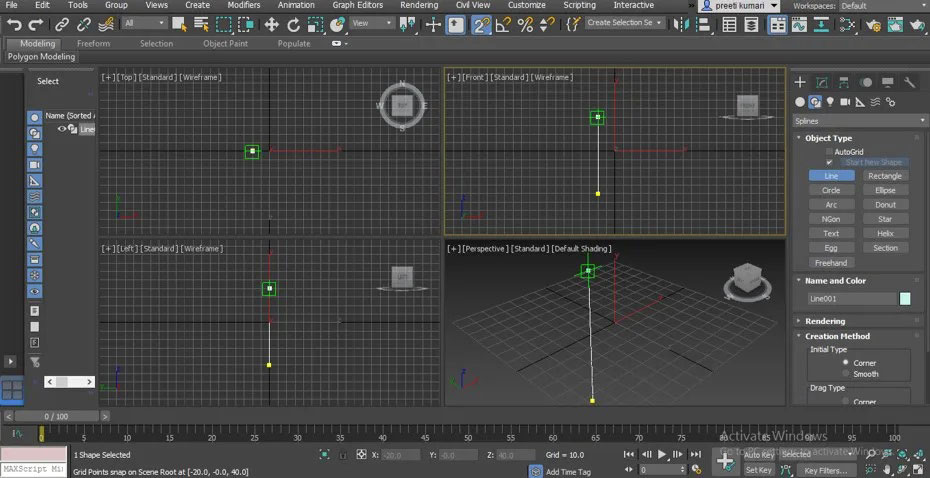
گام دوم : اکنون بر روی دستور Ellipse از تب Shapes در کنترل پنل کلیک کرده و بیضی شکل را در نمای جلوی این نرم افزار رسم کنید.
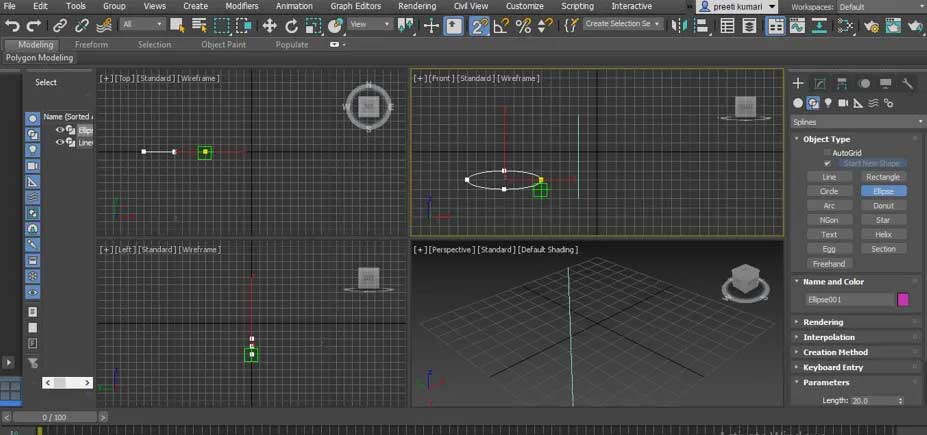
گام سوم : اکنون ، دستور Circle را از تب Shape در کنترل پنل این نرم افزار برداشته و به این شکل دایره ای را درون بیضی رسم کنید.
شما همچنین میی توانید پروژه آماده معماری را دانلود کنید.

گام چهارم: اکنون بر روی زبانه Geometry در صفحه Create کنترل پنل کلیک کنید.
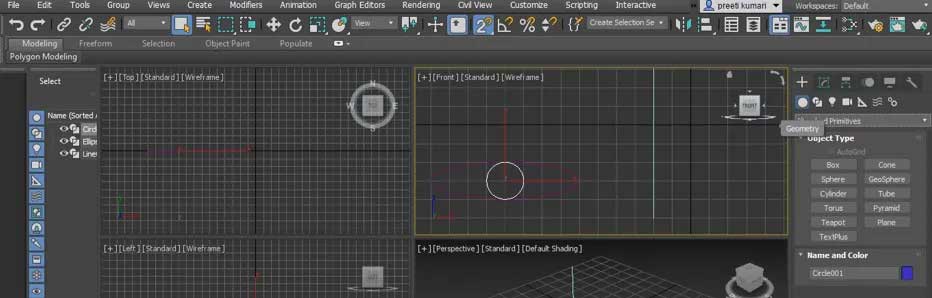
دستور loft در تری دی مکس
گام پنجم : اکنون بر روی دکمه پیکان کشویی گزینه Standard Primitives از زبانه Geometry کلیک کرده و با کلیک بر روی آن گزینه Compound Objects را از لیست کشویی انتخاب کنید.

گام ششم : اکنون بر روی دستور Loft گزینه Compound objects کلیک کنید. پارامترهای این دستور loft در زیر این بخشهای فرمان باز خواهد شد.
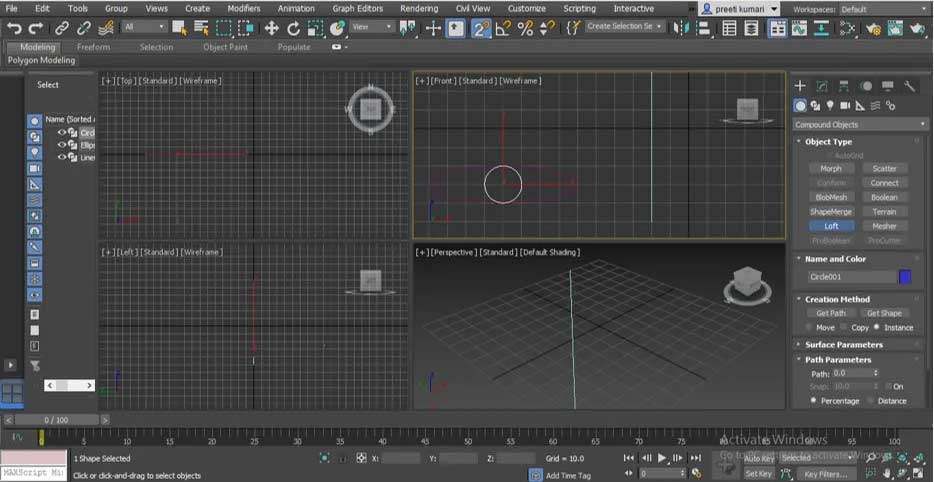
گام هفتم : اکنون Line را انتخاب کرده و در قسمت Front viewport بر روی آن کلیک کرده و بر روی تب Get Shape از پارامترهای دستور Loft کلیک کنید.
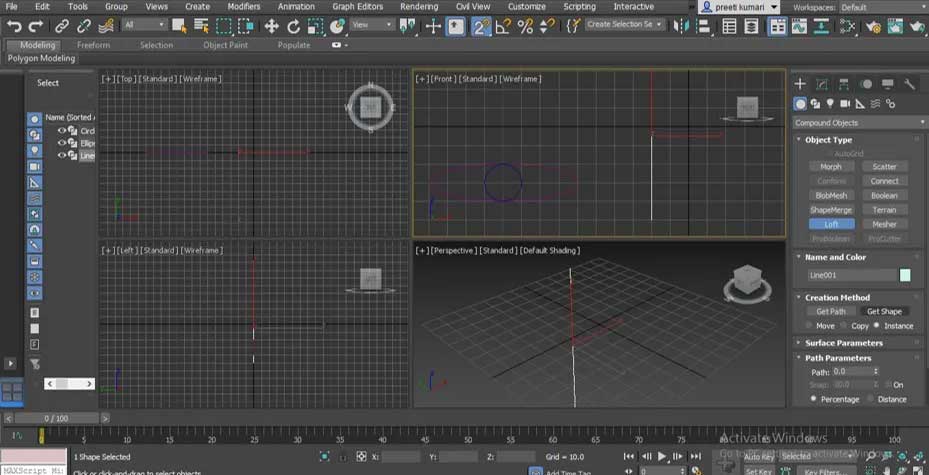
گام هشتم دستور Loft در تریدی مکس : در قسمت Front viewport بر روی شکل بیضی کلیک کنید. در اینجا بیضی به عنوان یک شکل راهنما برای شکل Line کار می کند.

گام نهم : هنگامی که روی شکل بیضی را کلیک کنید ، یک ساختار بطری مانند شکل می گیرد.
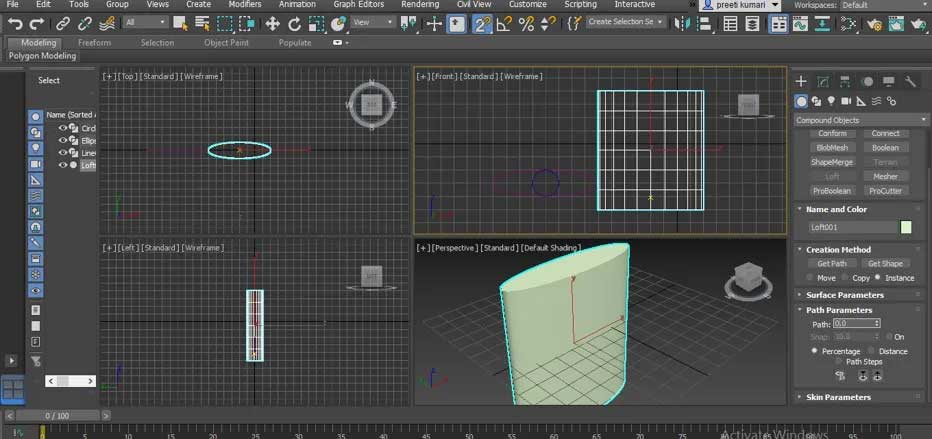
گام دهم : حال ، اجازه دهید مقدار Path این شکل 3d را 10٪ افزایش دهیم.
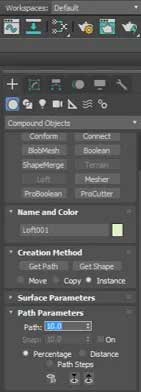
گام یازدهم دستور Loft در تریدی مکس : در قسمت یازدهم دستور loft در تری دی مکس و سپس دوباره بر روی زبانه Get Shape از پارامتر دستور loft کلیک کرده و بر روی شکل بیضی در قسمت Front viewport کلیک کنید.

گام دوازدهم : مجدداً مقدار گزینه Path را 40٪ ، 60٪ ، 80٪ یکی یکی افزایش دهید تا بتوانیم ساختار بطری مانند را با این شکل سه بعدی درست کنیم.
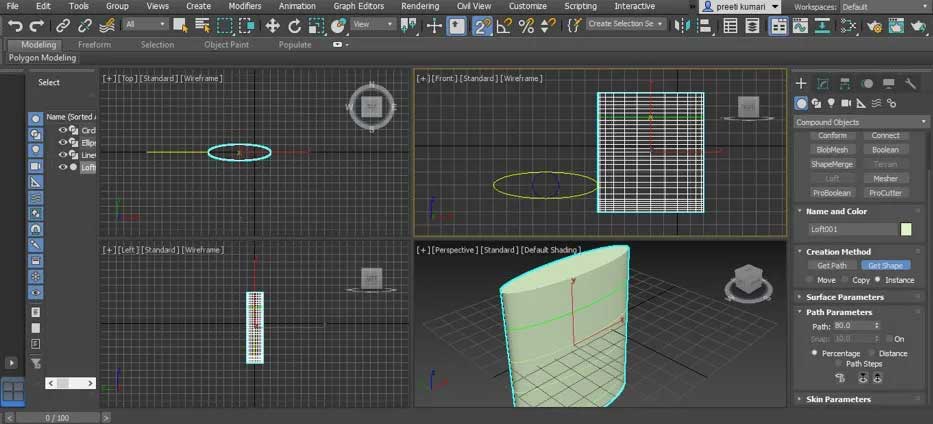
گام سیزدهم : اکنون مقدار Path را برای شکل دایره نیز 80٪ قرار دهید و بر روی گزینه Get شکل از فرمان loft کلیک کنید ، سپس بر روی شکل دایره که داخل ابزار بیضی است کلیک کنید.
دانلود رایگان پروژه آماده معماری
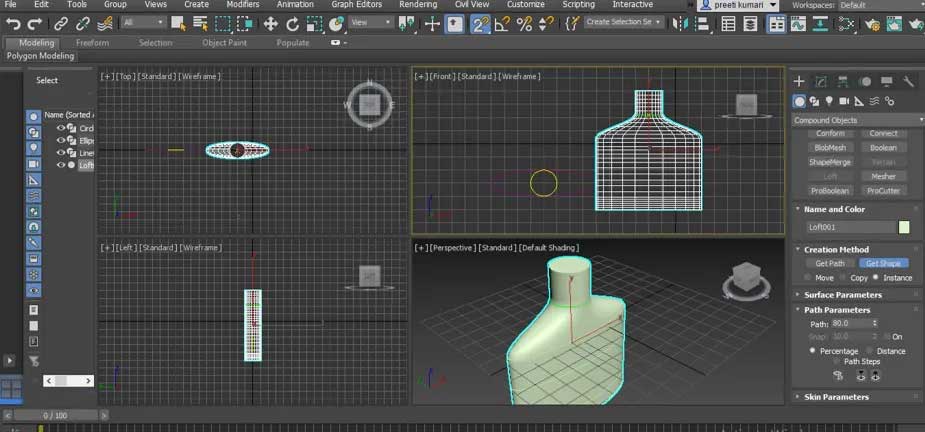
گام چهاردهم : می توانید اصلاحاتی را به این شکل سه بعدی انجام دهید. برای تغییر ، روی صفحه Modify در صفحه کنترل در کنار Tab Create کلیک کنید.

گام پانزدهم : اکنون بر روی نماد پیکان کوچک گزینه Loft در تب modify کلیک کنید.
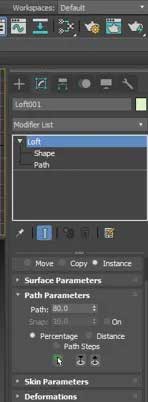
گام شانزدهم : اکنون بر روی گزینه Shape این گزینه Loft modify کلیک کرده و سپس روی تب move که در بالای صفحه کار است کلیک کنید. اکنون می توانید با حرکت دادن فلش این سه جهت ، شکل این بطری را از نقطه راس در جهت X Y و Z حرکت دهید.

گام هفدهم : می توانید نقاط راس بیشتری به این شکل اضافه کنید. ما به شکل فعلی دو نقطه راس داریم که در دو انتهای شکل خط این شکل سه بعدی است. برای افزودن نقطه راس بیشتر ، روی گزینه Path از گزینه Loft modify کلیک کنید.
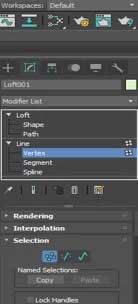
دستور loft در معماری
گام هجدهم : اکنون بر روی نماد پیکان کوچک در گزینه Line این گزینه Path کلیک کرده و بر روی گزینه Vertex کلیک کنید. اکنون به بخشهای پارامتر این گزینه Vertex بروید و تب Insert را جستجو کنید. روی این برگه Insert کلیک کنید.
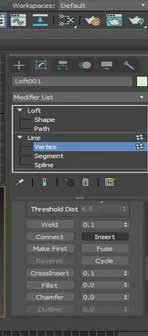
گام نوزدهم : و به قسمت Front Viewport بروید و روی جایی که می خواهید یک راس به این شکل اضافه کنید کلیک کنید ، سپس این راس را مطابق با خود حرکت دهید.

دستور Loft در 3D max
گام بیستم : می توانید چین ایجاد شده توسط این راس را بر روی این شکل بطری صاف کنید. روی این راس کلیک راست کنید ؛ یک لیست کشویی باز خواهد شد. اکنون بر روی گزینه Smooth این لیست کشویی کلیک کنید.
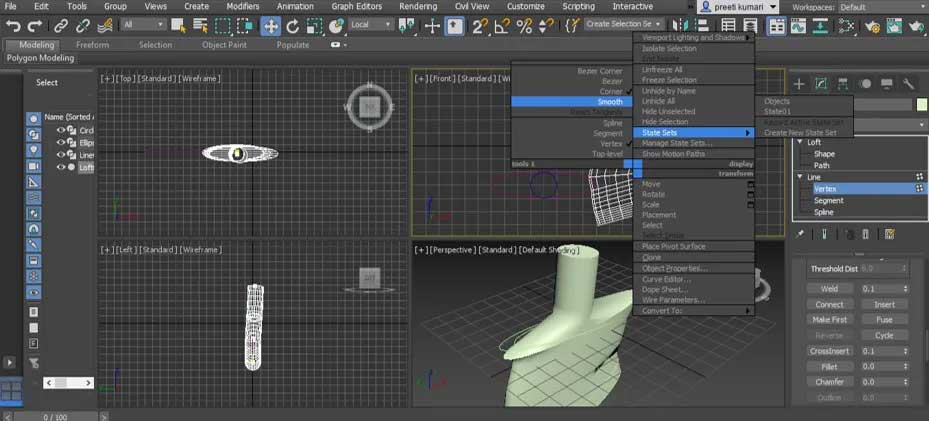
دستور loft در معماری
گام بیست ویکم در دستور Loft در تریدی مکس :
پس از کلیک بر روی این گزینه Smooth ، این نوع شکل صاف در راس به دست می آید.

هدف از دستور Loft در تریدی مکس :
اکنون ، پس از مرور این مقاله ، می توانید درک کنید که Loft در نرم افزار 3ds Max چیست وچگونه می توانید پارامتر این دستور را در این نرم افزار مدیریت کنید. هنگامی که تسلط کافی بر این دستور Loft در تریدی مکس دارید ، می توانید با استفاده از این دستور به راحتی انواع مختلفی از مدل های سه بعدی را بسازید.
ممنون که تا پیایان دستور Loft در تریدی مکس با ما همراه بودین.
سایت تقلب
مطالب پیشنهادی:

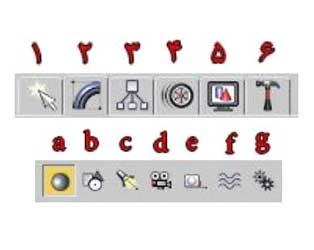
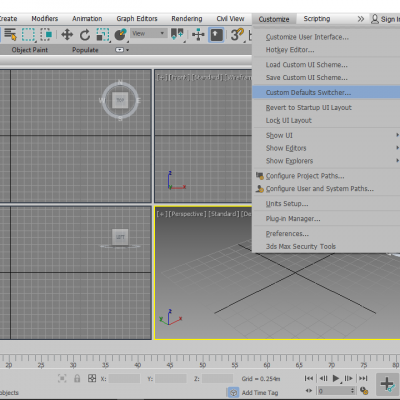
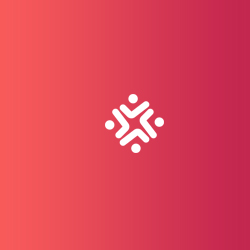





ممنون از آموزش خوبتون. خیلی کااامل بود.
خیلی ممنون نظر لطفتون هست
ما سعی کردیم تا دستور loft در تری دی مکس رو به طور کامل توضیح بدیم
آموزشتون کامل بود ممنونم. لطفا آموزش در زمینه متریال دهی هم قرار بدید.
خیلی ممنون ما سعی کردیم تا تمام مباحث مربوط به دستور loft در تری دی مکس رو پوشش بدیم ، ممنون از شما